Med en Timely konto, kan du nemt oprette et spørgeskema til eventbooking og stille specifikke spørgsmål til deltagere inden eventregistrering, reservationsanmodning eller billetkøb. Du kan oprette en formular med tilpassede felter, ikke kun for at lære dit publikum bedre at kende, men også for at indsamle flere oplysninger om deres præferencer og særlige krav. I dette indlæg lærer du, hvordan du opretter en eventbookingsformular med tilpassede felter.
1. Hvad er reservationsformularer til begivenheder?
Begivenhedsbookingsformularer giver en dynamisk og tilpasningsdygtig tilgang til at engagere sig med dine begivenhedsregistranter. Ved at lave et brugerdefineret spørgeskema kan du forbedre registreringsprocessen, indsamle væsentlige oplysninger og sikre, at dine begivenheder stemmer overens med dine deltageres præferencer og krav.
Eventbookingsspørgeskemaer kan bruges til mange formål. For eksempel:
- Indsaml yderligere oplysninger fra dine deltagere til markedsføringsformål.
- Indsaml yderligere personlige oplysninger for at bekræfte deltagernes berettigelse til begivenheden.
- Spørg deltagerne om deres præferencer eller særlige krav, såsom fødevareallergi.
- Indsaml registranters anerkendelse og samtykke om arrangementets regler og betingelser.
- Indsaml registranters samtykke eller accept af juridiske dokumenter, for eksempel servicevilkår, privatlivspolitik, forsikring eller aftaler.
- Tilbyde yderligere tjenester, såsom særlig assistance til handicappede.
Med Timely event booking system, kan du bruge tilpassede felter til at stille spørgsmål til dine begivenhedsregistranter, før de afslutter deres begivenhedsregistrering, reservationsanmodning eller billetkøb. Disse felter er designet til at indsamle yderligere oplysninger fra dit publikum, såvel som deres anerkendelse eller samtykke vedrørende registreringsbetingelser. Når du har oprettet brugerdefinerede spørgsmål til en begivenhed, vises de på udtjekningssiden for den pågældende begivenhed.
Lad os nu forklare, hvordan man opretter et tilpasset spørgeskema til eventbooking.
2. Sådan opretter du et brugerdefineret spørgeskema til eventbooking
Som nævnt ovenfor er funktionen Custom Fields en del af Timely begivenhedsregistrering, reservationsanmodning og billetprodukter. Det betyder, at du skal oprette RSVP, bookinganmodning eller billet til dit arrangement, før du opretter en eventbookingsformular med tilpassede spørgsmål.
2.1 Oprettelse af en event-RSVP, reservationsanmodning eller billet
Her er trin-for-trin instruktionerne for at oprette en RSVP, reservationsanmodning eller billet:
- Log ind på din Timely konto.
- I hovedmenuen til venstre, klik på Events og + Tilføj begivenheder. Alternativt kan du klikke på + Tilføj begivenheder genvej oven på din Timely instrumentbræt.
- Opret din begivenhed ved at tilføje de relevante begivenhedsoplysninger. For yderligere instruktioner kan du tjekke indlægget Sådan opretter du en begivenhed.
- Rul derefter ned, indtil du finder Omkostninger og billetter afsnit. Vælg den passende billetmulighed ved at følge opslaget Sådan konfigurerer du omkostninger og billetter til dine begivenheder.
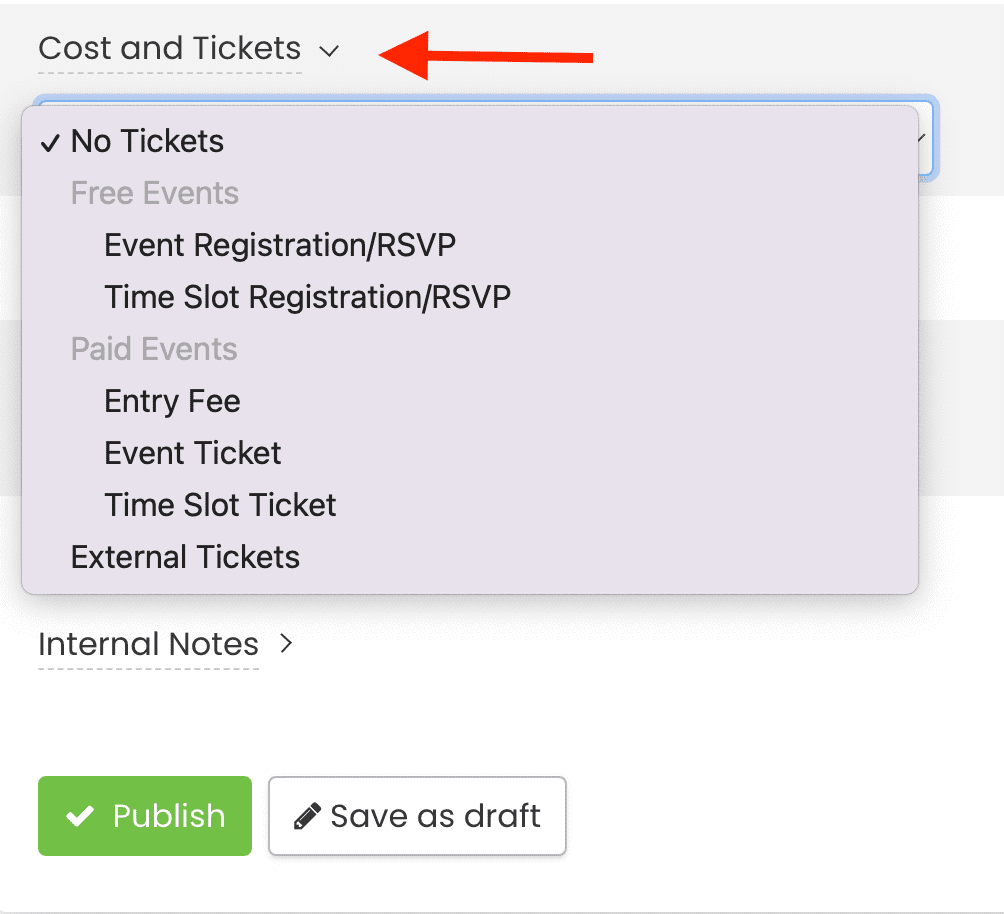
Bemærk: Funktionen Brugerdefinerede felter er kun tilgængelig for Begivenhedsregistrering/RSVP, Time Slot Registration/RSVPog RSVP & Time Slot Booking anmodninger til gratis arrangementer, og Event billet og Time Slot Billet til betalte arrangementer.
2.2 Oprettelse af brugerdefinerede felter
Efter at have foretaget et valg på Pris og billetter rullemenuen, som forklaret ovenfor, har du mulighed for at oprette brugerdefinerede felter på billetniveau or på billetblokniveau.
Brug af brugerdefinerede felter på billetniveau giver dig mulighed for at oprette én reservationsformular pr. checkout, uanset hvor mange billetter der er booket på samme transaktion. I modsætning hertil bruger brugerdefinerede felter ved billetblokniveau vil oprette én begivenhedsbestillingsformular for hver reserveret billet.
Lad os antage, at én person ønsker at købe 4 billetter til dit arrangement. Oprettelse af en reservationsformular på billetniveau vil få denne køber til kun at besvare dine påkrævede spørgsmål én gang. Hvis du tilføjer brugerdefinerede felter på billetblokniveau, skal den samme køber besvare 4 forskellige spørgeskemaer for det samme køb.
Begge muligheder kan være nyttige for dig afhængigt af din billetstruktur og den type information, du ønsker at indsamle fra dine gæster. Du vil måske stille visse spørgsmål til billetkøberen og andre spørgsmål til billetindehaverne. For eksempel vil du måske gerne vide, hvor køberen har hørt om dit arrangement, og billetindehaverne, hvis de har særlige behov eller diætrestriktioner.
2.3 Billetniveau spørgeskema
For at oprette et begivenhedsspørgeskema på billetniveau, efter at have foretaget valget på Pris og billet rullemenuen, vil du se Bestillingsformular - billetniveau afsnit. Du vil også se en grøn + Tilføj felt knap. Klik på den knap for at oprette dit første brugerdefinerede spørgsmål.
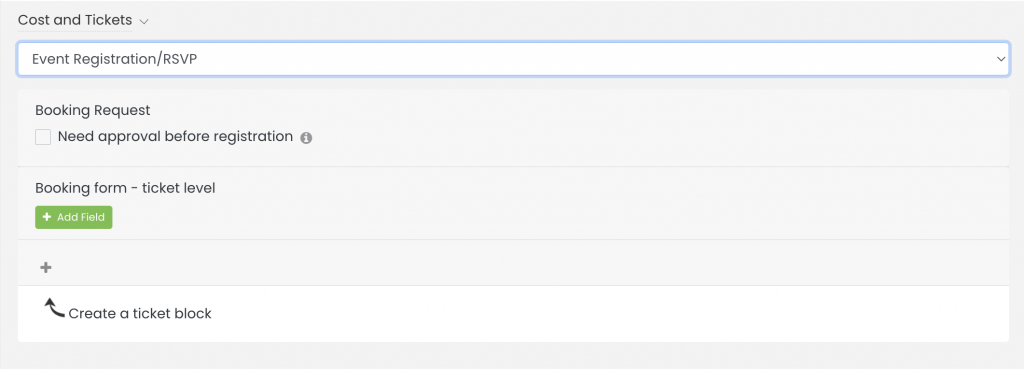
2.4 Spørgeskema på billettypeniveau
Hvis du ønsker at oprette en reservationsformular på billettypeniveau, skal du klikke på + (Plus) tegn at oprette en billetblok. Giv et navn og en beskrivelse til din billettype, så dit publikum forstår, hvad der er inkluderet. For eksempel kan du skabe enkle RSVP billetter, A-menneske og VIP-billettereller endda tilbyde tidsslot billetter.
Efter at have oprettet en Billetype for din billet, vil du se +Tilføj felt knappen for at oprette reservationsspørgeskemaet med brugerdefinerede felter. Klik på den knap for at oprette dit første brugerdefinerede spørgsmål.
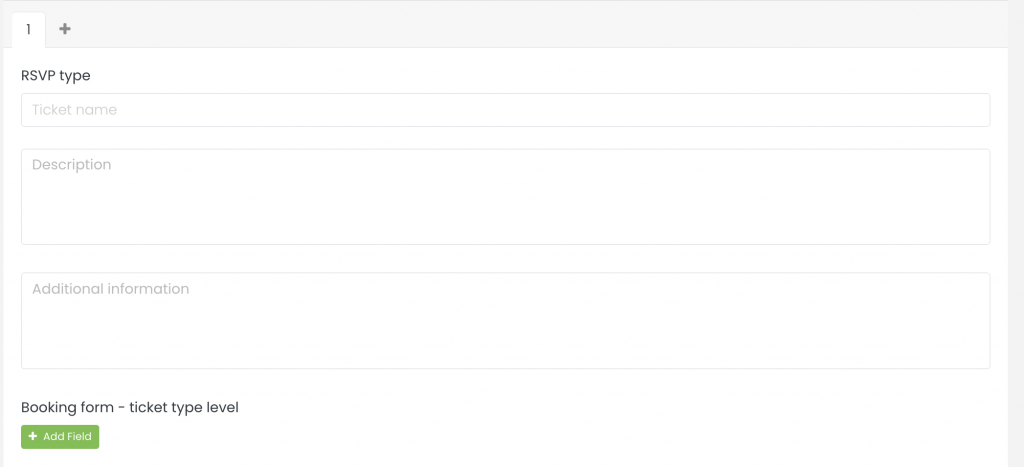
2.5 Brugerdefinerede felttyper
I øjeblikket er der tre brugerdefinerede felttyper:
- Ja/Nej svar: kræver, at registranter markerer Ja eller Nej for at svare på spørgsmålet.
- Tekstsvar: kræver, at registranter besvarer spørgsmålet med en sætning.
- Afkrydsningsfelt svar: kræver, at registranter markerer afkrydsningsfeltet, hvis sætningen er relevant, eller for at bekræfte forståelsen.
- Dropdown svar: giver en brugervenlig måde for brugere at vælge et element fra en liste over tilgængelige muligheder.
- Når du opretter et tilpasset dropdown-felt, vil du se en "Tilføj valg", hvor du kan indtaste op til 20 valg, hver på en separat linje.
- Du kan også aktivere "Multiple Choice", så brugerne kan vælge mere end ét svar. Når du konfigurerer antallet af tilgængelige valgmuligheder, kan du angive 'Ubegrænset', et 'nøjagtigt antal' eller et 'udvalg' af valg.
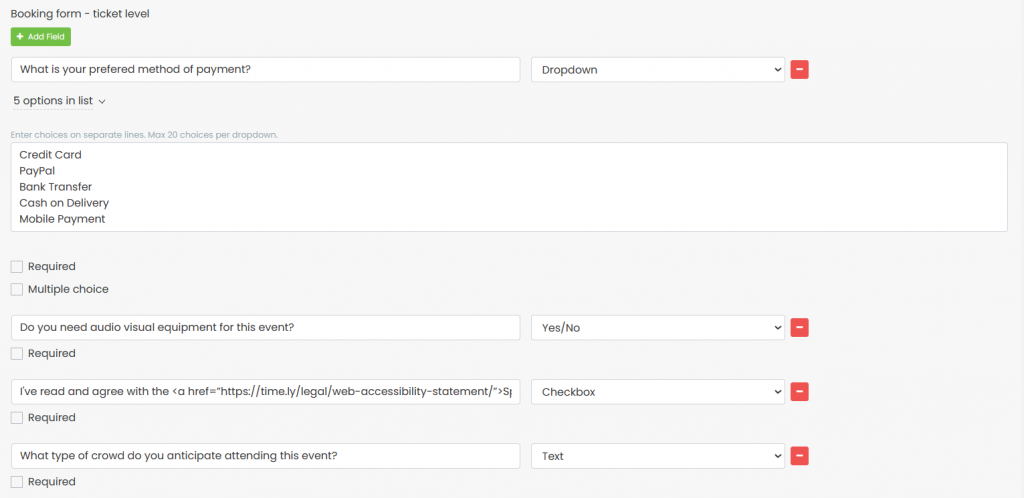
Du kan tilføje så mange spørgsmål, som er tilgængelige under dit abonnement. Bare bliv ved med at trykke på +Tilføj felt knappen for at oprette nye forespørgsler. Det begrænsede antal tegn pr. spørgsmål er 2000, og du kan tilføje enhver tekst, du ønsker.
Når du er færdig med at oprette dine tilpassede felter og konfigurere din begivenhedsbillet, skal du kontrollere Jeg er enig i alle vilkår boksen for at fortsætte. Udgiv derefter begivenheden, så dine kalenderbesøgende kan se spørgeskemaet til eventbooking på betalingssiden.
Bemærk: Nogle abonnementsplaner kan have en begrænsning på antallet af tilgængelige tilpassede felter. Hvis du når din plans grænse og gerne vil tilføje flere brugerdefinerede felter, bedes du venligst kontakt os.
2.6 Gør felter valgfrie eller obligatoriske
Hvis du vil sikre dig, at dine registranter svarer på spørgsmålene, før de afslutter deres registrering, skal du klikke på påkrævet afkrydsningsfeltet under hvert oprettet tilpasset felt. Dette vil gøre svaret obligatorisk. Ellers skal du bare lade være påkrævet ikke markeret.
2.7 Tilføjelse af links til brugerdefinerede felter
Hvis du ønsker det, kan du også oprette en eventbookingsformular med et link i det brugerdefinerede felt. Du kan bruge denne funktion til at tilføje et hvilket som helst hyperlink, du ønsker. For eksempel kan du bruge afkrydsningsfeltet med et link til dine vilkår og betingelser og bede registranter om at bekræfte anerkendelse eller accept af dine vilkår.
Følg nedenstående trin for at tilføje et link til et brugerdefineret felt:
- Klik på knappen +Tilføj felt knappen for at oprette et nyt felt
- Tilføj den relevante introtekst (dvs. "Jeg accepterer", "Jeg giver samtykke til" osv.)
- Indsæt denne kode i området Custom Field: TEXT
- Udskift LINK tekst med hyperlinket til den relevante webside. Sørg for at tilføje det nye link mellem anførselstegnene.
- Udskift TEKST tekst med det ord eller den sætning, du vil bruge som forankret tekst til hyperlinket.
Vi vil bruge et eksempel til at præcisere. Lad os sige, at du ønsker, at folk, der tilmelder sig dit arrangement, skal gennemgå og anerkende din refusions- og afbestillingspolitik, før de køber billetten. Du kan gøre det ved at oprette et spørgeskema til eventbooking med et brugerdefineret felt med afkrydsningsfeltet eller Ja/Nej svarmulighederne. Derefter tilføjer du følgende tekst og kode til det brugerdefinerede felt:
Jeg accepterer tilbagebetalings- og afbestillingspolitikken

Ved at tilføje linket "https://www.example.com/refund-cancellation-policy/" og teksten "Refusions- og afbestillingspolitik" til koden, der går på det tilpassede felt, vil dit publikum ikke se URL'en "https ://www.example.com/refund-cancellation-policy/". I stedet vil de kun se teksten "Refusions- og afbestillingspolitik", som du tilføjede som den forankrede tekst. Desuden, hvis de klikker på den forankrede tekst, åbnes den relevante webside i deres browser som en ny fane.
3. Hvordan vil dit publikum se begivenhedsbestillingsformularen?
Når folk besøger din online begivenhedskalender og klik på dit begivenhedsindlæg, vil de se en CTA-knap for at RSVP, anmode om at booke eller købe en billet. Når de klikker på den knap, åbnes en ny side på skærmen, der giver dem mulighed for at vælge den billettype og det antal, de vil bestille eller købe.
Efter at have foretaget valget, vil de blive bedt om at oplyse deres navn og e-mailadresse, samt udfylde dit tilpassede spørgeskema til eventbooking. Hvis nogen af de brugerdefinerede spørgsmål i formularen er konfigureret som obligatoriske, vil købere og registranter ikke være i stand til at afslutte deres begivenhedsregistrering uden at besvare den.
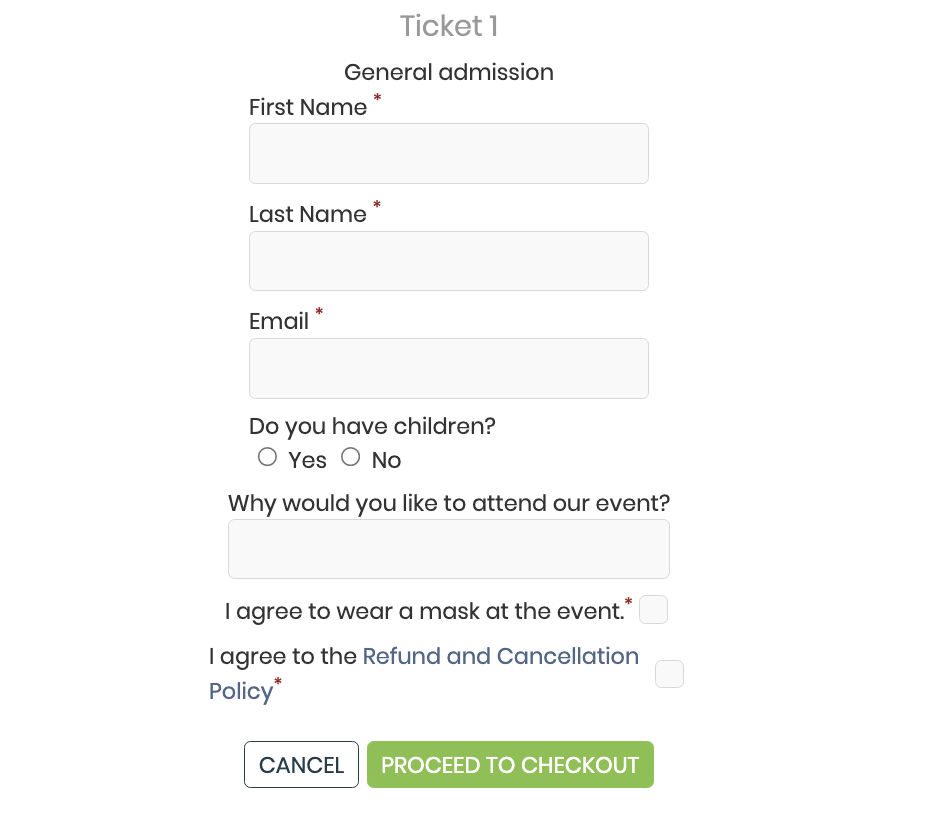
4. Hvor finder jeg svarene fra dine begivenhedsbestillingsformularer?
Du har oprettet en eventbookingsformular med tilpassede spørgsmål, offentliggjort din begivenhed og indsamlet svar fra deltagere. Nu skal du bare gennemgå dem. Der er flere måder at finde og administrere indsendelser af begivenhedsbestillingsformularer ved hjælp af Timely. For mere information, se vores dedikerede indlæg Sådan finder og administrerer du svar på begivenhedsbestillingsformularer.
Brug for yderligere hjælp?
For yderligere vejledning og support, besøg venligst vores Help Center. Hvis du har spørgsmål eller brug for hjælp, tøv ikke med at kontakte vores kundesuccesteam ved at åbne en supportbillet fra din Timely kontos dashboard.
Hvis du har brug for yderligere hjælp til implementering og brug Timely event management system, vi hjælper gerne. Udforsk alle professionelle tjenester vi kan tilbyde dig, og kom i kontakt med os dag!